


في علامة تبويب برنامج ScanGear (الماسح الضوئي) الوضع المتطور (Advanced Mode)، انقر  (صفاء\توازن اللون).
(صفاء\توازن اللون).
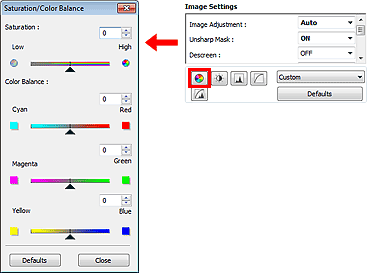
 ملاحظة
ملاحظةانقر فوق الإعدادات الافتراضية (Defaults) لإعادة تعيين كافة إعدادات الضبط في الإطار الحالي.
يتم استخدامه لضبط تشبع الصورة (درجة الزهاء). يمكن تفتيح الألوان التي تلاشت بمرور الوقت وما إلى ذلك.
حرّك  (مربع التمرير) تحت التشبع (Saturation) ناحية اليمين لتقليل تشبع الصورة (تعتيم الصورة)، وقم بتحريكه ناحية اليسار لزيادة تشبع الصورة (تفتيح الصورة). يمكنك أيضًا إدخال قيمة (من -127 إلى 127).
(مربع التمرير) تحت التشبع (Saturation) ناحية اليمين لتقليل تشبع الصورة (تعتيم الصورة)، وقم بتحريكه ناحية اليسار لزيادة تشبع الصورة (تفتيح الصورة). يمكنك أيضًا إدخال قيمة (من -127 إلى 127).
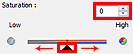
تناقص التشبع |
صورة أصلية |
زيادة التشبع |
 |
 |
 |
 ملاحظة
ملاحظةقد يتم فقدان درجات الألوان الطبيعية بالصورة الأصلية عند ازدياد التشبع بدرجة كبيرة.
يتم استخدامه لضبط الصور التي بها سوء توزيع للألوان. يعرف "سوء توزيع الألوان" بأنه ظاهرة تحدث عندما يؤثر لون معين على الصورة بأكملها نتيجة للظروف الجوية أو بسبب وجود ألوان مركَّزة مسيطرة على الصورة.
قم بتحريك  (مربع التمرير) تحت توازن الألوان (Color Balance) إلي اليمين أو إلى اليسار لإبراز اللون المقابل.
(مربع التمرير) تحت توازن الألوان (Color Balance) إلي اليمين أو إلى اليسار لإبراز اللون المقابل.
السماوي والأحمر
الأرجواني والأخضر
الأصفر والأزرق
هذه أزواج ألوان متكاملة (ينتج عن دمج كل زوج ظل بلون رمادي). يمكن الحصول على ألوان طبيعية للمشهد بتقليل نسبة الألوان الموزعة وزيادة نسبة الألوان المتكاملة.
من الصعب عادةً تصحيح الصورة تمامًا بضبط زوج ألوان واحد فقط. من المستحسن العثور على جزء من الصورة كان من المفترض أن يكون أبيضًا، وضبط أزواج الألوان الثلاثة حتى يتحول هذا الجزء إلى اللون الأبيض.
يمكنك أيضًا إدخال قيمة (من -127 إلى 127).
فيما يلي مثال لصورة تم ضبط زوج الألوان "سماوي وأحمر" بها.

زيادة اللون السماوي |
زيادة اللون الأحمر |
 |
 |
أعلى الصفحة |